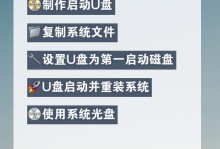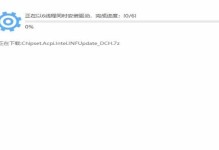ROG(玩家国度)是华硕公司旗下专为游戏玩家设计的品牌,其笔记本电脑备受玩家青睐。随着技术的不断发展和更新,ROG笔记本的BIOS版本也需要定期进行升级,以提供更好的性能和稳定性。本篇文章将为大家详细介绍如何为ROG笔记本更新最新的BIOS版本,帮助玩家们在享受游戏乐趣的同时保持设备的良好状态。

1.检查当前BIOS版本
在开始更新BIOS之前,首先需要确认当前ROG笔记本使用的是哪个BIOS版本,这可以帮助我们确定是否有新版本可用以及是否需要进行更新。
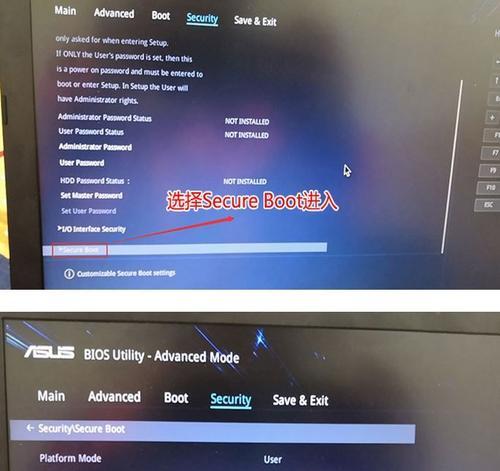
2.下载最新的BIOS版本文件
登录华硕官方网站,找到ROG笔记本型号对应的支持页面,并下载最新的BIOS版本文件。确保选择与自己笔记本型号完全匹配的文件,以免造成不必要的麻烦。
3.备份当前BIOS设置

在进行BIOS更新之前,建议玩家备份当前的BIOS设置,以免更新过程中出现意外情况导致设置丢失。方法是进入BIOS界面,找到并选择“SaveSettingstoProfile”选项,将当前设置保存到U盘或其他外部存储设备上。
4.准备U盘并格式化
将一支空白的U盘连接到ROG笔记本上,并在电脑上进行格式化操作。确保U盘上没有重要的数据,因为在格式化过程中会清空所有文件。
5.解压下载的BIOS文件
使用解压缩软件将下载的BIOS文件解压缩到电脑的指定文件夹中。确保解压后的文件完整且没有损坏。
6.将解压后的文件复制到U盘
打开解压后的文件夹,将其中的BIOS更新文件复制到之前格式化好的U盘中。确保将文件放置在U盘的根目录下,而不是放在任何文件夹中。
7.关机并插入U盘
关闭ROG笔记本电脑,并将之前准备好的U盘插入其中一个USB接口。确保插入的USB接口是一个可用的接口,而非仅用于充电的接口。
8.进入BIOS设置
按下ROG笔记本电脑的电源按钮,同时按下并持续按住“F2”键或“Delete”键,直到进入BIOS设置界面。这些按键可能因笔记本型号而异,请根据自己的设备进行相应操作。
9.进行BIOS更新
在BIOS设置界面中,找到“Advanced”或“AdvancedBIOSFeatures”选项,并进入其中。在这个菜单中,玩家可以找到“StartEasyFlash”或“StartFlash”选项,用于开始BIOS更新过程。
10.选择U盘作为BIOS更新源
在BIOS更新界面上,选择U盘作为BIOS更新源。ROG笔记本电脑会自动检测到插入的U盘,并列出其中的文件。
11.选择要安装的BIOS文件
在U盘文件列表中,选择之前复制到U盘中的BIOS更新文件。通过使用方向键和回车键来进行选择和确认。
12.确认开始BIOS更新
在选择要安装的BIOS文件后,系统会再次提示确认是否要开始BIOS更新。请仔细阅读屏幕上的提示信息,并确认无误后按下确认键开始更新。
13.等待更新完成
更新过程可能需要几分钟时间,取决于ROG笔记本电脑的型号和更新文件的大小。请耐心等待,不要中断电源或进行其他操作。
14.重启ROG笔记本
BIOS更新完成后,系统会自动要求重启ROG笔记本电脑。按下确认键,让笔记本重新启动。
15.验证BIOS更新结果
在ROG笔记本电脑重新启动后,进入BIOS设置界面,查看当前BIOS版本是否已更新到最新版本。如果成功更新,恭喜你完成了ROG笔记本的BIOS更新。
通过本篇文章的教程,我们详细介绍了如何为ROG笔记本更新最新的BIOS版本。更新BIOS可以提供更好的性能和稳定性,同时也有助于修复一些已知的问题。然而,在进行BIOS更新之前,请务必备份当前的BIOS设置,并确保正确下载了与笔记本型号完全匹配的BIOS文件。在更新过程中,要耐心等待并确保不中断电源或进行其他操作。完成BIOS更新后,重新启动ROG笔记本,并验证更新结果。通过正确更新BIOS,我们可以更好地享受ROG笔记本的游戏乐趣。